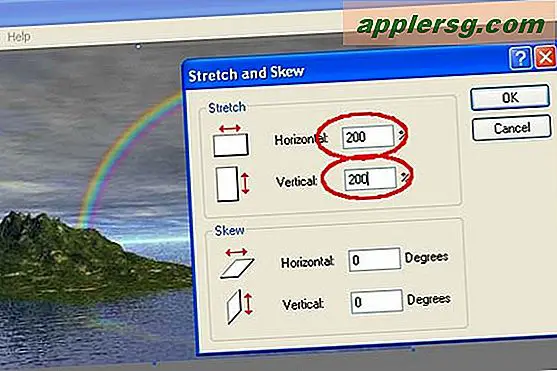Skalieren Sie praktisch die Fenstergröße, um den Desktop-Arbeitsbereich zu vergrößern oder zu verkleinern
 Dies ist ein besonders praktischer Trick für den Fall, dass Sie nur wenig Platz auf dem Bildschirm haben und mehr von einer Windows-Anzeige auf dem Bildschirm sehen möchten. Ein perfektes Beispiel dafür sind die Hackintosh-Besitzer, die mit kleinen Netbook-Bildschirmauflösungen arbeiten und einige Fenster werden einfach nicht richtig angezeigt oder passen nicht einmal auf den Bildschirm. Anstatt die tatsächliche Bildschirmauflösung zu ändern und Bildschirmplatz zu verlieren, können Sie alle Fenster in OS X mithilfe des Terminals nach oben oder unten skalieren:
Dies ist ein besonders praktischer Trick für den Fall, dass Sie nur wenig Platz auf dem Bildschirm haben und mehr von einer Windows-Anzeige auf dem Bildschirm sehen möchten. Ein perfektes Beispiel dafür sind die Hackintosh-Besitzer, die mit kleinen Netbook-Bildschirmauflösungen arbeiten und einige Fenster werden einfach nicht richtig angezeigt oder passen nicht einmal auf den Bildschirm. Anstatt die tatsächliche Bildschirmauflösung zu ändern und Bildschirmplatz zu verlieren, können Sie alle Fenster in OS X mithilfe des Terminals nach oben oder unten skalieren:
defaults write -g AppleDisplayScaleFactor 0.8
Dadurch werden alle angezeigten Elemente in 80% ihrer ursprünglichen Größe angezeigt
killall Finder
Um auf den Standardwert zurückzusetzen, ändern Sie einfach den Skalierungsfaktor wie folgt auf 1.0:
defaults write -g AppleDisplayScaleFactor 1.0
Wenn Sie Dinge größer und einfacher sehen möchten, skalieren Sie bis zu 1, 2 oder mehr, spielen Sie einfach herum, bis Sie das gefunden haben, was am besten zu Ihnen passt. Denken Sie daran, den Finder nach jeder Änderung zu beenden, um Änderungen vorzunehmen.
Hinweis: Wenn Sie GUI-Elemente virtuell skalieren, kann das bei bestimmten Apps zu seltsamen Problemen führen. Testen Sie daher die Skalierungsfaktoren, um herauszufinden, was für Sie und Ihre Apps am besten funktioniert.